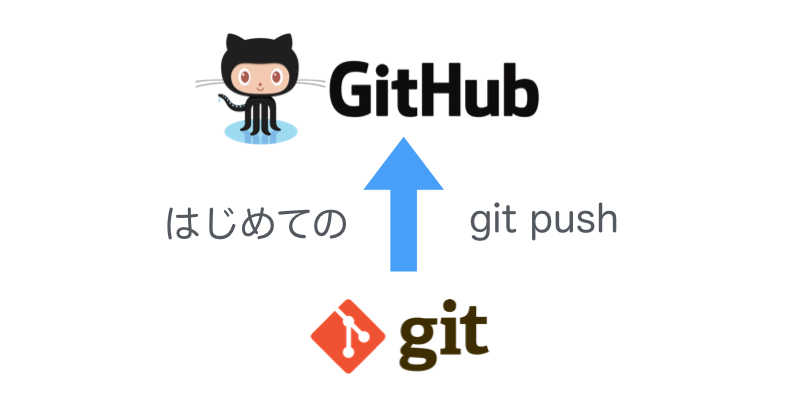こんにちは。仁科(@nishina555)です。
プログラミングをする上でgitでのバージョン管理はもはや必須となっており、プログラミングをする前には必ずといっていいほどリモートリポジトリの作成を行います。
開発中は定期的にpushをすると思います。
リモートリポジトリを作ってローカルからpushをすることは、gitを普段から使っている人は特に気にすることなくできるでしょう。
しかし、VPSを借りたりPCを新調したりなど、新しい環境ではじめてgitの設定を行うと少し迷う部分があります。 (というか、自分が少し戸惑いました。)
ですので、今回はGitHubにリモートリポジトリを作成し、そこに対してpushができるようになるまでの手順について説明をしたいと思います。
目次
リモートリポジトリの作成
まずはリモートリポジトリを作成します。ここでは例としてsampleというリモートリポジトリを作成します。
リモートリポジトリの作成が正しくできると初めてpushするまでのコマンドが表示されます。

ローカルリポジトリを作成し、初めてのコミットをPushしてみる
先ほどリモートリポジトリを作成したときに表示された手順に従い、コマンドを叩いていきます。
まずは、リモートリポジトリ用のディレクトリを作成します。
$ mkdir sample
$ cd sample
先ほどの手順通りにコマンドを叩いていきます。
$ echo "# sample" >> README.md
$ git init
$ git add README.md
$ git commit -m "first commit"
$ git remote add origin https://github.com/nishina555/sample.git
pushする時にはGitHubのユーザー名とパスワードを入力します。
$ git push -u origin master
Username for 'https://github.com': nishina555
Password for 'https://nishina555@github.com':
Counting objects: 3, done.
Writing objects: 100% (3/3), 221 bytes | 110.00 KiB/s, done.
Total 3 (delta 0), reused 0 (delta 0)
git commitでPlease tell me who you areというエラーが出る場合
基本的には上記のコマンドで初めてのPushができるようになります。
しかし、そもそもgitを全然使っていない環境で、gitの初期設定がされていない場合、git commitをした時点で以下のようなエラーがでます。
*** Please tell me who you are.
Run
git config --global user.email "you@example.com"
git config --global user.name "Your Name"
to set your account's default identity.
Omit --global to set the identity only in this repository.
fatal: empty ident name (for <xxxx@xxxxx.(none)>) not allowed
エラーログにも書いてありますが、メールアドレスとユーザー名が設定されていないとコミットができません。
エラーログに従い、以下のようにコマンドを実行すればOKです。
$ git config --global user.email [メールアドレス]
$ git config --global user.name [ユーザー名]
git configの内容はホームディレクトリにある.gitconfigというファイルに保存されます。
実際に中身を確認すると、先ほど設定したメールアドレスとユーザー名が保存されていることがわかります。
$ vim ~/.gitconfig
[user]
email = [メールアドレス]
name = [ユーザー名]
この設定が完了したあと、改めて以下のコマンドを実行することでリモートリポジトリに初めてのコミットをpushすることができます。
$ git commit -m "first commit"
$ git remote add origin https://github.com/nishina555/sample.git
$ git push -u origin master
Username for 'https://github.com': nishina555
Password for 'https://nishina555@github.com':
Counting objects: 3, done.
Writing objects: 100% (3/3), 221 bytes | 110.00 KiB/s, done.
Total 3 (delta 0), reused 0 (delta 0)
GitHubのリモートリポジトリのコミットログを確認すると正しくコミットができていることがわかります。

まとめ
以上でリモートリポジトリの作成と初めてのpushまでの手順の説明を終わります。
まとめると以下のようになります。
- GitHub上でリモートリポジトリを作成する
- ローカルでローカルリポジトリのディレクトリを作成する
- メールアドレスとユーザー名の設定を行う
- リモートリポジトリの手順にしたがいコマンドを叩く
今回のチュートリアルではパスワード認証でpushを行いました。
パスワード認証をせずにgit pushを行う設定方法については以下の記事を参考にしてください。
この記事がいいなと思いましたらツイッター(@nishina555)のフォローもよろしくお願いします!